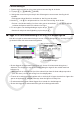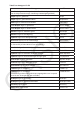User Manual
Table Of Contents
- Innehåll
- Komma igång — Läs det här först!
- Kapitel 1 Grundläggande funktioner
- Kapitel 2 Manuella beräkningar
- 1. Grundläggande beräkningar
- 2. Specialfunktioner
- 3. Ange vinkelenhet och visningsformat
- 4. Funktionsberäkningar
- 5. Numeriska beräkningar
- 6. Beräkningar med komplexa tal
- 7. Beräkningar med binär, oktal, decimal och hexadecimal heltalsaritmetik
- 8. Matrisberäkningar
- 9. Vektorberäkningar
- 10. Beräkning av meterkonvertering
- Kapitel 3 Listfunktionen
- Kapitel 4 Ekvationer
- Kapitel 5 Grafritning
- 1. Exempelgrafer
- 2. Kontrollera vad som visas på en grafskärm
- 3. Rita en graf
- 4. Spara och hämta grafskärminnehåll
- 5. Rita två grafer på samma skärm
- 6. Manuella grafer
- 7. Använda tabeller
- 8. Modifiera en graf
- 9. Dynamiska grafer
- 10. Grafer och rekursionsformler
- 11. Rita en graf över ett kägelsnitt
- 12. Rita punkter, linjer och text på grafskärmen (Sketch)
- 13. Funktionsanalys
- Kapitel 6 Statistikgrafer och beräkningar
- 1. Innan du utför statistikberäkningar
- 2. Beräkna och rita graf för statistiska data för en variabel
- 3. Beräkna och rita statistisk data för variabelpar (kurvpassning)
- 4. Utföra statstikberäkningar
- 5. Tester
- 6. Konfidensintervall
- 7. Fördelning
- 8. Inmatnings- och utmatningstermer för test, konfidensintervall och fördelning
- 9. Statistikformel
- Kapitel 7 Ekonomiska beräkningar
- Kapitel 8 Programmering
- 1. Grundläggande programmering
- 2. Funktionstangenter i läget Program
- 3. Redigera programinnehåll
- 4. Filhantering
- 5. Kommandoreferens
- 6. Använda räknarfunktioner i program
- 7. Kommandon i läget Program
- 8. Särskilda kommandon för CASIO-räknare för funktionsvärden <=> textkonverteringstabell
- 9. Programbibliotek
- Kapitel 9 Kalkylblad
- Kapitel 10 eActivity
- Kapitel 11 Minneshanterare
- Kapitel 12 Systemhanterare
- Kapitel 13 Datakommunikation
- Kapitel 14 Geometri
- Kapitel 15 Picture Plot
- Kapitel 16 3D-graffunktion
- Kapitel 17 Python (endast fx-CG50, fx-CG50 AU)
- Kapitel 18 Fördelning (endast fx-CG50, fx-CG50 AU)
- Funktionstangenter i läget Bilaga
- Examinationslägen
- E-CON4 Application (English)
- 1. E-CON4 Mode Overview
- 2. Sampling Screen
- 3. Auto Sensor Detection (CLAB Only)
- 4. Selecting a Sensor
- 5. Configuring the Sampling Setup
- 6. Performing Auto Sensor Calibration and Zero Adjustment
- 7. Using a Custom Probe
- 8. Using Setup Memory
- 9. Starting a Sampling Operation
- 10. Using Sample Data Memory
- 11. Using the Graph Analysis Tools to Graph Data
- 12. Graph Analysis Tool Graph Screen Operations
- 13. Calling E-CON4 Functions from an eActivity
10-16
u Lägga till en kantlinje runt en bild
1. Använd f och c för att välja den bild som du vill ge en kantlinje.
2. Tryck på !f(FORMAT).
• En dialogruta visas där du kan ange kantlinjens stil och färg.
3. Ante stil och färg för kantlinjen.
• Använd f och c för att flytta markeringen till Line Style eller Line Color och tryck sedan
på w. I dialogrutan som visas markerar du önskat alternativ och trycker sedan på w.
• Följande inställningar är tillgängliga för Line Style och Line Color.
Line Style: 1.Normal, 2.Thick, 5.Thin
Line Color: 1.Black, 2.Blue, 3.Red, 4.Magenta, 5.Green, 6.Cyan, 7.Yellow, 8.White
4. När du har angett de inställningar du önskar trycker du på J.
u Ta bort en kantlinje runt en bild
1. Använd f och c för att välja den bild vars kantlinje du vill ta bort.
2. Tryck på !f(FORMAT) c(Line Color)v(Clear).
3. Tryck på J.
u Radera en bild
1. Använd f och c för att välja den bild du vill radera.
2. Tryck på 6( g) 2(DELETE).
3. Tryck på 1(Yes) i den bekräftelsedialogruta som visas om du vill radera bilden eller på
6(No) om du vill avbryta utan att radera något.
k Använda fält
Fält är verktyg som du kan använda för att placera inbyggda programdata i en eActivity-fil. En
enda skärm för ett inbyggt program kan förknippas med varje fält. I fältet går det att lagra data
(grafer osv.) som producerats på skärmen.
Tabellen nedan visar de skärmar för inbyggda program som kan infogas i fält. Kolumnen
”Fältnamn” visar de namn som inkluderas i den dialogruta som visas när du trycker på
2(STRIP).